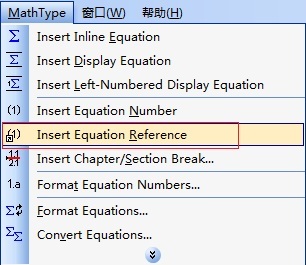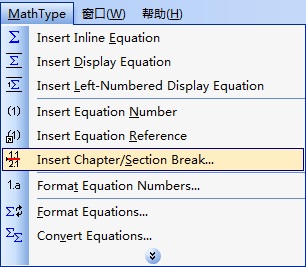在正规的文献论文中,所有在文中出现的公式都要对其进行编号,在完成文档内容后,我们经常会对文档进行增添或删改,而与之相应的就是公式编号也要更新。删除一个公式后,编号要相应自动减少才可以,如果不行,则要进行手动修改,如果当公式比较多时,手动修改是很不现实的,会花费很多精力。下面就介绍MathType公式编号更新的方法。
具体操作如下:
1.打开Word文档,当没有删除公式时,其正常的MathType公式编号如下所示:
MathType公式节编号怎么修改
MathType公式编号这个功能非常好用,能够快速地为文档中的所有公式都加上编号。但是我们经常会对文档内容进行修改,与此同时文档中的MathType公式也会有所增删,因此相应的公式编号也会需
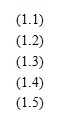
MathType公式编号示例
2.删除其中一个公式,比如公式3,理论上来说后面的公式应该要自动更新,然而这种情况并没有出现,各个编号还是保持原有的序号。
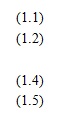
删除公式及相应的编号
3.回到Word中的MathType菜单中,点击使用“更新公式编号(Updata Equation Numbers)”。
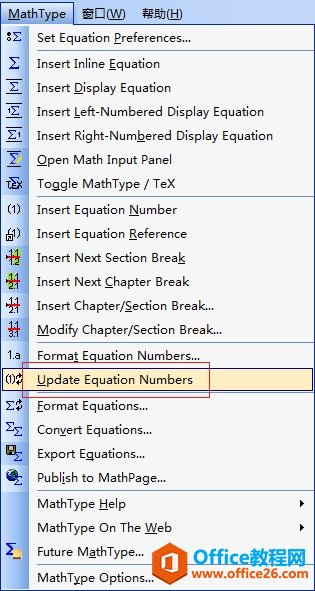
使用MathType菜单中的“更新公式编号”命令
4.这时你会发现刚刚还没有变化的公式已经全部都自动更新了,按照正常的序号排列。
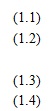
公式编号已经更新
以上内容向大家介绍了MathType公式编号更新的方法,这个方法在修改公式编号时非常快速,省力不少。这样在文章中有大量公式时,即使增加删除公式也不用担心MathType公式编号无法修改的问题了,事实上关于MathType公式编号的一些技巧有很多,一不小心就会不知道怎么办,但是如果你经常使用的话,就会对此比较熟悉了。
怎么修改MathType公式编号
在论文中对出现的公式进行编号是一个很重要的部分,因为这样才能使得逻辑更清楚明白,并且也方便以后对公式的说明和引用。但是经常我们会碰到这样一种情况,就是文章内容已经写完,